كيفية الحصول على مساحة على جهاز Android الخاص بك (09.16.25)
تعتبر كل مساحة تخزين على جهاز Android الخاص بك مهمة لأن هذا يعني صورة أو مقطع فيديو آخر يمكنك حفظه أو تطبيق آخر يمكنك تثبيته على هاتفك أو جهازك اللوحي. قد يكون نفاد مساحة التخزين أمرًا مزعجًا ، خاصة إذا كنت بحاجة إلى تحديث جهاز Android أو تثبيت تطبيق جديد.
إذا كنت تريد معرفة مقدار السعة التخزينية المتبقية على جهازك ، فانتقل إلى الإعدادات و انقر فوق التخزين لمعرفة مقدار المساحة المستخدمة والمقدار المتاح للاستخدام. يمكنك أيضًا معرفة التطبيقات التي تستخدم أكبر مساحة ومقدار المساحة التي يشغلونها لأنفسهم. على سبيل المثال ، قد تستهلك الصور ومقاطع الفيديو الخاصة بك جزءًا كبيرًا من مساحة التخزين لديك ، لذلك تحتاج إلى حذف بعضها أو تخزينها في السحابة لاستعادة مساحة التخزين أو تفريغها.
هذه المقالة سوف يعلمك عدة طرق حول كيفية تحرير مساحة على Android بحيث يمكنك استخدامها لأشياء أخرى. طرق إخلاء المساحة هي نفسها لجميع أجهزة Android بغض النظر عن الشركة المصنعة.
الطريقة الأولى: حذف التطبيقات غير المستخدمةأول شيء عليك القيام به هو إعادة فحص درج التطبيق الخاص بك لرؤية جميع التطبيقات التي قمت بتثبيتها على جهازك. ستلاحظ أن بعض التطبيقات الموجودة على هاتفك قد تم استخدامها مرة أو مرتين فقط ، وتم نسيانها والجلوس هناك فقط يستهلك مساحة التخزين الخاصة بك. هذه هي التطبيقات التي تريد التخلص منها لتوفير مساحة تخزين مجانية.
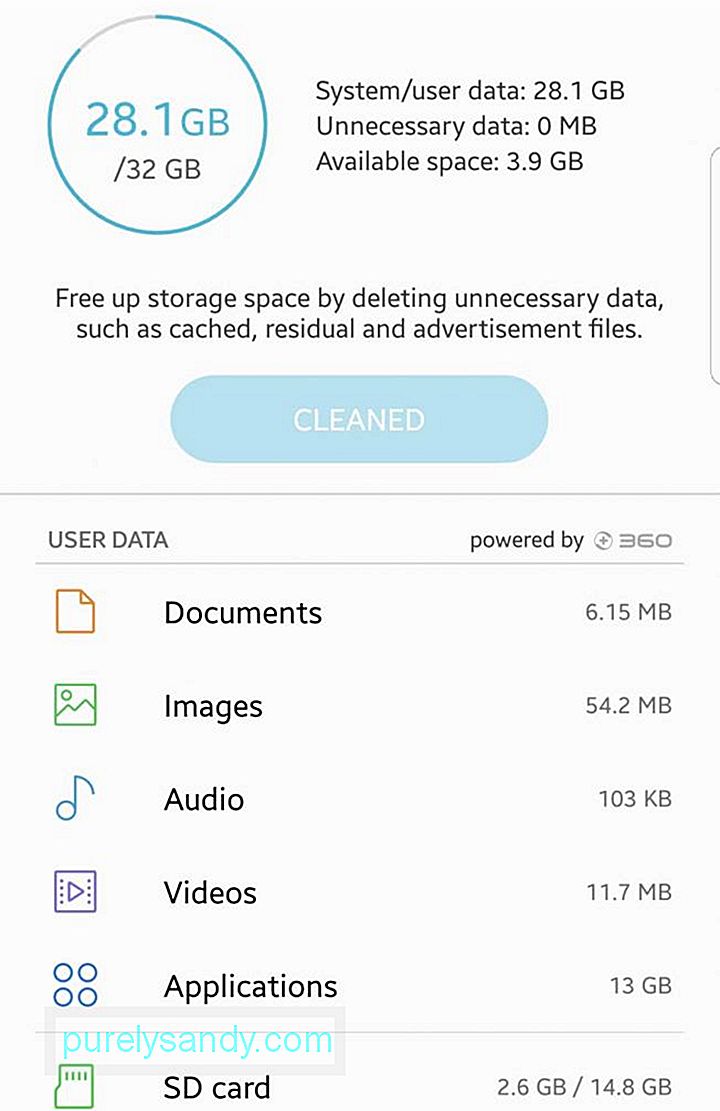
يمكنك اختيار حذف هذه التطبيقات واحدة تلو الأخرى ، مما يتيح لك مراجعة كل تطبيق وتحديد سواء كنت لا تزال بحاجة إليها أم لا. للقيام بذلك ، انتقل إلى إعدادات الجهاز & gt؛ التطبيقات و GT. مدير التطبيق. هناك ، سترى قائمة بجميع التطبيقات الموجودة على جهازك. اختر التطبيق الذي لا تستخدمه دائمًا وانقر على "إلغاء التثبيت" لحذفه من جهازك. نفذ هذه الخطوات لجميع التطبيقات الأخرى التي تريد إزالتها.
يمكنك أيضًا محاولة حذف هذه التطبيقات غير المستخدمة دفعة واحدة ، مما يوفر لك عناء المرور بها واحدة تلو الأخرى. اذهبوا إلى الإعدادات & GT. التخزين ، ثم اضغط على زر Free Up Space. تفتح هذه الصفحة حيث يمكنك رؤية الملفات التي تم نسخها احتياطيًا (الصور ومقاطع الفيديو) والتنزيلات والتطبيقات التي نادرًا ما تستخدم. اختر ما تريد حذفه واعرف مقدار مساحة التخزين المجانية على Android التي تستعيدها.
الطريقة الثانية: نقل الملفات إلى السحابة 
يمكنك أيضًا نسخ الصور ومقاطع الفيديو احتياطيًا باستخدام صور Google ، بحيث يتم تخزينها في السحابة بدلاً من ذلك. بمجرد نسخها احتياطيًا ، يمكنك حذفها من جهازك للحصول على المزيد من مساحة التخزين المجانية. يمكنك أيضًا نسخها يدويًا إلى جهاز الكمبيوتر الخاص بك أو أجهزة تخزين أخرى مثل USB أو بطاقة الذاكرة لحفظها.
الطريقة الثالثة: إزالة Bloatwareما هي برامج bloatware؟ إنه مصطلح يستخدم لوصف التطبيقات المثبتة مسبقًا على جهازك بواسطة نظام التشغيل أو الشركة المصنعة أو الناقل. لا يمكنك إلغاء تثبيت هذه التطبيقات مباشرة ، الأمر الذي قد يكون محبطًا. أنت عالق في التطبيقات التي لا تستخدمها وموجودة فقط لشغل مساحة على جهازك.
هناك عدة طرق لإزالة أو تعطيل bloatware ، ولكن الطريقة الأكثر شيوعًا لإبعادها تمامًا هي عن طريق تأصيل جهازك. تعمل هذه الطريقة على إعادة جهازك إلى نسخته الأصلية وإزالة أي تحديثات قمت بتنزيلها. ومع ذلك ، فإن عمل روت لجهازك هو عملية معقدة ، لذلك تحتاج إلى فهم المزايا والعيوب أولاً قبل استخدام هذه الطريقة.
هناك طريقة أخرى للتعامل مع bloatware وهي تعطيل تطبيقات bloatware. لا يؤدي هذا إلى حذف التطبيقات ، ولكنه سيمنع التطبيقات من التحديث والتشغيل في الخلفية ، مما قد يوفر لك بعض المساحة.
الطريقة الرابعة: استخدام تطبيق جهة خارجية 
ربما تكون هذه هي الطريقة الأكثر راحة والأكثر ملاءمة لتحرير مساحة التخزين على جهاز Android الخاص بك. هناك العديد من التطبيقات في متجر Google Play تقوم بذلك ، ولكن أحد أكثر التطبيقات فعالية هو أداة Android الأنظف. يقوم بمسح جهازك وحذف جميع الملفات غير المرغوب فيها. كما أنه يعزز سرعة جهازك وأدائه عن طريق إغلاق التطبيقات التي تبطئ هاتفك. Outbyte Android Care خفيف الوزن وسهل الاستخدام.
هناك العديد من الطرق لتحرير مساحة التخزين على جهازك ، ويمكنك اختيار واحدة أو تجربتها جميعًا للتأكد من أنك تستعيد مساحة كافية على هاتفك أو لوحي
فيديو يوتيوب: كيفية الحصول على مساحة على جهاز Android الخاص بك
09, 2025

